كيفية استعادة الصور المفقودة على iPhone (بما في ذلك iPhone Xs / Xs Max / XR)
الكثير منا قد يكون أحدهم من ذوي الخبرة: تم حذف الصور على iPhone عن طريق الخطأ ؛ الصور مفقودة بعد تحديث أو استعادة iOS 12/11/10 ؛ تمت إزالة الصور بعد إصلاح النظام. نعلم جميعًا كيف يبدو أن هناك جزءًا من صورنا المفضلة التي التقطناها قد اختفت تمامًا ، وحتى أننا لا نعرف كيف نسترجعها مرة أخرى. إنها كارثية ومحبطة كما يبدو ، إنها ليست النهاية في هذه المقالة ، ستتعلم ثلاثة خيارات أفضل لاستعادة الصور المحذوفة والمفقودة والمفقودة من iPhone Xs / Xs Max / XR / 8 / X / 7/7 Plus / 6s / 6s Plus / 5s / SE ، iPad ، iPod touch مع أو بدون ملفات النسخ الاحتياطي.
- الخيار 1: استرداد الصور المفقودة على iPhone دون Bakcup
- الخيار الثاني: استرجع صور iPhone المحذوفة باستخدام iCloud Backup
- الخيار 3: استعادة الصور المفقودة باستخدام iTunes Backup
الخيار 1: استرداد الصور المفقودة على iPhone دون النسخ الاحتياطي
فقدان صورك أمر مرعب. لكن الأمر الأكثر إثارة للرعب هو أنك لم تقم حتى بنسخ ملفاتك احتياطيًا حتى الآن. يبدو أن صورك لن تعود إليك أبدًا في هذه الحالة ، إذا لم تكن هناك أدوات أخرى لمساعدتك. ولكن هناك ، في الواقع. يعد Tenorshare iPhone Data Recovery جزءًا من برنامج استرداد صور iPhone القوي الذي يساعد مستخدمي iPhone / iPad / iPod على استعادة الصور المفقودة ومقاطع الفيديو وجهات الاتصال وسجل المكالمات والمذكرات وغيرها من بيانات iPhone بدون ملفات النسخ الاحتياطي iTunes أو iCloud. علاوة على ذلك ، فإنه يتيح لنا أيضًا استرداد البيانات من ملفات النسخ الاحتياطي iTunes / iCloud. قم بتنزيل البرنامج الآن واتبع الإرشادات أدناه لاستعادة صورك على iPhone بسهولة وانتقائية.
الخطوة 1: قم بتنزيل وتثبيت Tenorshare iPhone Data Recovery في جهاز الكمبيوتر الخاص بك. قم بتوصيل جهازك بالبرنامج.
الخطوة 2: اختر "صور" من قائمة خيارات البيانات ، وانقر فوق "بدء المسح".

الخطوه 3: بعد المسح ، ستجد جميع صورك على iPhone ، بما في ذلك الصور التي فقدت ، معروضة على الواجهة. اختر "إظهار المحذوفة فقط" لمعاينة الصور المفقودة قبل استعادتها.

الخطوة 4: اختر الصور التي تريد استعادتها ، وانقر فوق "استرداد" لبدء استعادتها على جهاز الكمبيوتر الخاص بك.
الخيار الثاني: استرجع صور iPhone المحذوفة من iCloud Backup
مع iPhone Data Recovery ، يمكنك أيضا الحصول علىالصور المفقودة على iPhone مرة أخرى إذا كان لديك ملفات النسخ الاحتياطي iCloud. بخلاف الاسترداد المباشر للبيانات من iCloud ، يوفر iPhone Data Recovery طريقة أسهل وأكثر فائدة لنا لتحديد الصور أو الملفات الأخرى التي يجب استعادتها ، والتي لا يمكن تحقيقها باستخدام نهج iCloud.
الخطوة 1: قم بتسجيل الدخول إلى حساب iCloud في قسم "الاسترداد من ملفات النسخ الاحتياطي iCloud".

الخطوة 2: اختر ملفات النسخ الاحتياطي iCloud التي ترغب في استعادتها ، وانقر فوق "التالي".
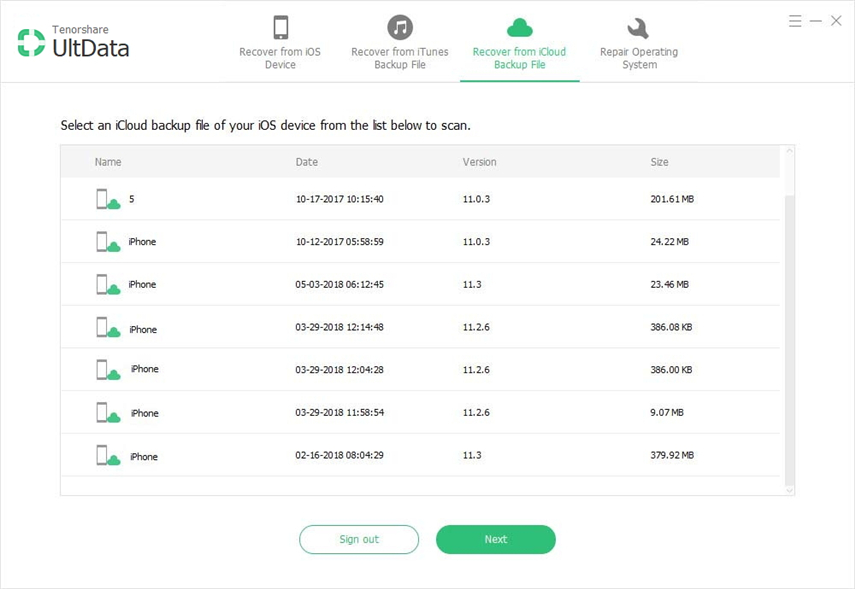
الخطوه 3: حدد "Camera Roll & Video" ، و "App Photos" ، وقم بنوع البيانات الأخرى أيضًا ، ثم انقر فوق "Next". بعد ذلك ، سيبدأ iPhone Data Recovery في تنزيل الصور أو البيانات الأخرى من ملف iCloud Backup المحدد.

الخطوة 4: اختر "إظهار المحذوفة فقط" ، وقم بمعاينة وتحديد الصور المحذوفة بعد المسح ، وانقر فوق "استرداد".

الخيار 3: استعادة الصور المفقودة باستخدام iTunes Backup
الخطوة 1: إذا قمت بالنقر فوق قسم "الاسترداد من ملفات النسخ الاحتياطي من iTunes" في واجهة استرداد بيانات iPhone ، فستظهر النسخة الاحتياطية من iTunes المحفوظة في جهاز الكمبيوتر الخاص بك ، إذا كان لديك. اختر ملف النسخ الاحتياطي لـ iTunes الذي ترغب في استعادته ، وانقر فوق "بدء المسح".

الخطوة 2: بعد المسح ، يمكنك معاينة الصور التي ترغب في استعادتها وتحديدها والنقر فوق "استرداد".

ملخص
يقدم هذا المقال استعادة صور iPhoneبرنامج لك لتحرير لك من مشكلة فقدان البيانات. إنه فعال ليس فقط لأنه قادر على استعادة جميع صورك المفقودة أو مقاطع الفيديو أو جهات الاتصال أو الرسائل أو رسائل WhatsApp أو مراسلة Viber أو بيانات iPhone الأخرى ، ولكن أيضًا لأنه يساعدك على استعادة البيانات بشكل انتقائي من ملفات النسخ الاحتياطي iTunes / iCloud.









